Umplanung - Tagesprogramme
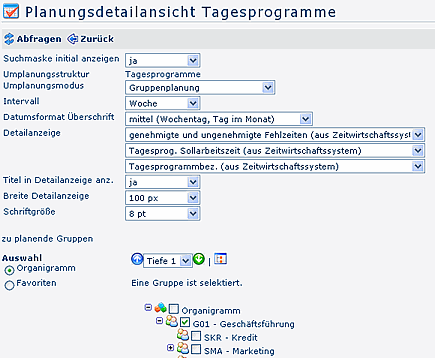
-
Suchmaske initial anzeigen
Ist der Parameter auf "Ja" gestellt, so wird beim Aufrufen des Menüpunktes immer die Suchmaske als erstes angezeigt. Ist der Parameter auf "Nein" gestellt, so wird initial die Übersicht der Rufbereitschaften angezeigt, entsprechend den einmalig ausgewählten Parametern. Die Suchmaske kann jederzeit eingeblendet werden. -
Umplanungsstruktur
Die Umplanungsstruktur wird vom Administrator definiert, kann Tagesprogramme oder Organisationseinheiten betreffen (hier automatisch mit "Tagesprogramme" vorbefüllt). -
Umplanungsmodus
Auswahl zwischen "Gruppenplanung" und "Gruppen-Detailplanung"
Wird die Gruppenplanung ausgewählt, erscheint unten zusätzlich eine optionale Detailanzeige. -
Intervall
Planung im Wochen- oder Monatsintervall; Empfohlen wird die "Wochen"-Einstellung, da die Abfrage performanter und übersichtlicher dargestellt wird.
-
Datumsformat Überschrift
Die Datumsüberschrift kann entweder im lang-, mittel- oder kurz-Format dargestellt werden - lang - Datumsanzeige mit Wochentag, Tag, Monat, Jahr
- mittel - Datumsanzeige mit Wochentag, Tag im Monat
- kurz - Datumsanzeige mit Tag im Monat
-
Detailanzeige
Die Detailanzeige erscheint nur, wenn beim Umplanungsmodus "Gruppenplanung" ausgewählt wurde.
Mit der Detailanzeige können zusätzliche Details angezeigt werden: - belegte Zeitinformationen (aus GW-System)
- genehmigte und ungenehmigte Fehlzeiten aus dem Zeitwirtschaftssystem
- genehmigte Fehlzeiten aus dem Zeitwirtschaftssystem
- beantragte, noch nicht genehmigte Fehlzeiten
- Tagesprogramm-Sollarbeitszeit aus dem Zeitwirtschaftssystem
- Tagesprogrammnummer aus dem Zeitwirtschaftssystem
- Tagesprogrammbezeichnung aus dem Zeitwirtschaftssystem
- Tagesprogramm-Rahmenzeit aus dem Zeitwirtschaftssystem
- Tagesdatum aus dem Zeitwirtschaftssystem
-
Titel in Detailanzeige anzeigen
Wird der Parameter auf "Ja" gestellt und in der Detailanzeige ein Feld ausgewählt, z.B. Sollarbeitszeit, so wird in der jeweiligen Zelle "Soll: 8,15" angezeigt. Bei "Nein" erscheint kein Titel, es wird lediglich "8,15" angezeigt.
- Breite Detailanzeige in Pixel
- Schriftgröße
-
zu planende Gruppen
Bei diesem Parameter können die Abteilungsinformationen entweder über das Organigramm oder über die Favoriten abgefragt werden. Die Umplanung wird mit einem neuen Umplanungseintrag vorgenommen:
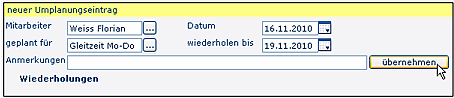
-
Mitarbeiter
Auswahl des Mitarbeiters, dessen Tagesprogramm umgeplant werden soll -
geplant für
Auswahl des Tagesprogramms -
Datum
Eingabe des Datums, mit welchen die Umplanung stattfinden soll -
Wiederholungen
Soll die Umplanung nicht nur für einen Tag vorgenommen, sondern an mehreren Tagen wiederholt werden, so wird hier der Zeitraum bestimmt. Einfach auf "Wiederholungen" klicken. -
Anmerkungen
Angabe eventueller Anmerkungen -
Übernehmen
Mit Anklicken der Übernehmen-Schaltfläche wird die Umplanung vorgenommen.
Die Planung der Tagesprogramme erscheint sofort nach Übernahme im Kalender. Weitere Planungen können gleich anschließend vorgenommen werden.
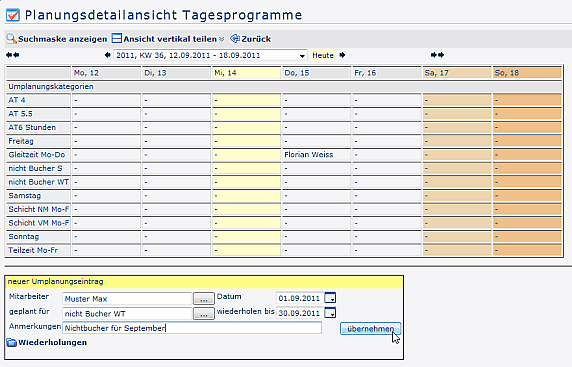
Wiederholungen/Erfassung von Serien
Soll die Umplanung nicht nur für einen Tag vorgenommen, sondern an mehreren Tagen wiederholt werden, so wird über "Wiederholungen" der Zeitraum bestimmt.
Der gesamte Zeitraum wird beim Datum - wiederholen bis eingegeben:
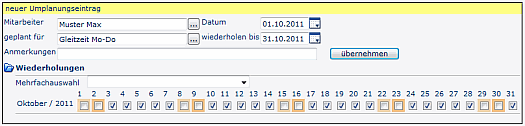
Klickt man auf "Wiederholungen", so erscheint der gesamte
oben eingegebene Zeitraum angehakt.
Sollen nur bestimmte Wochentage geplant werden, so können die einzelnen Hakerl
durch Anklicken weggenommen werden. So können beispielsweise Serien nur für
Montage, Montag und Freitag oder jede beliebige Kombination erstellt werden.
Die Wochenenden sind beige markiert (Samstage heller, Sonntage dunkler).
Löschen/Ändern von geplanten Tagesprogrammen
Der Planungseintrag für die Tagesprogramme kann nicht unter
„Meine Anträge“ gelöscht werden, so wie alle anderen Anträge.
Um einen Bereitschaftsantrag zu löschen, muss die Planungsmaske geöffnet werden.
Den zu ändernden Tag anklicken --> "Zum Bearbeiten hier klicken"
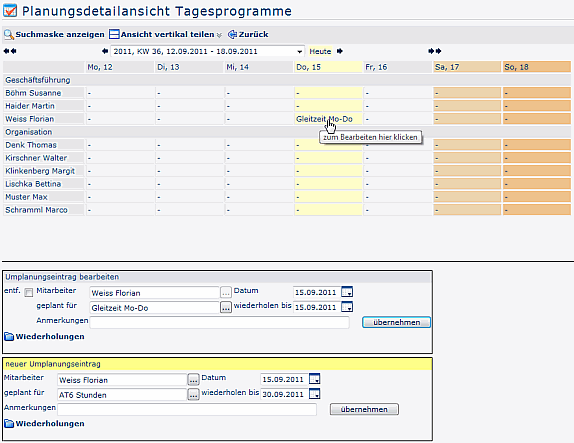
Soll der Planungseintrag komplett gelöscht werden, so ist das im oberen Feld "Umplanung bearbeiten" das "entf."-Kästchen anzuhaken und anschließend "übernehmen" anzuklicken. Dadurch wird der Planungseintrag entfernt.
Soll der Planungseintrag geändert werden, so kann unter "neuer Umplanungseintrag" die gewünschte Änderung vorgenommen werden:
- Zeitraum-Änderung
- Änderung vom Tagesprogramm, etc.
- Erfassung einer Serie/Wiederholung
- mit "übernehmen" wird die Änderung übernommen
Keine Kommentare vorhanden.